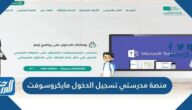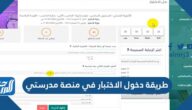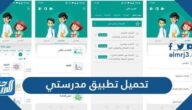طريقة تغيير الصورة في التيمز منصة مدرستي 1445

جدول المحتويات
تعتبر طريقة تغيير الصورة في التيمز منصة مدرستي من الطرق السهلة والتي تتيح للطلاب والمعلمين اختيار صورة شخصية ملائمة تبعاً للمحاضرات والدروس المختارة، وسيشرح موقع المرجع بشكل مفصل طريقة وكيفية تغيير الصورة في التيمز منصة مدرستي للكمبيوتر والجوال وحل مشكلة تغيير الصورة في مايكروسوفت تيمز.
خدمة تغيير الصورة في التميز
أطلقت شركة مايكروسوفت برنامج مايكروسوفت تيمز وأتاحت لمستخدميه إمكانية التحكم باسم المستخدم وصورة المستخدم بسهولة من خلال إعدادات الحساب في التيمز، كما أوضحت مايكروسوفت تيمز بضرورة تنزيل التحديثات الجديدة للبرنامج عبر الكمبيوتر أو الجوال لما يتضمن من مميزات جديدة وفريدة عن الإصدار القديم من البرنامج الشهير المستخدم في التعليم عن بعد.
شاهد أيضاً: طريقة تغيير كلمة المرور في منصة مدرستي
طريقة تغيير الصورة في التيمز منصة مدرستي 1445
يتاح للطلاب أو المدرسين تغيير الصورة في التيمز منصة مدرستي من خلال التباع الخطوات الآتية:
- الدخول الى منصة مدرستي “من هنا”.
- النقر على اوفيس 365 من قائمة خيارات الحساب كما في الشكل.

- الضغط على الصورة الشخصية لحساب العميل في الزاوية العلوية اليمينية كما في الشكل.

- الضغط على الصورة الشخصية واختيار تنزيل صورة جديدة كما في الشكل.

- تحديد ملف الصورة الشخصية المراد تنزيلها من الكمبيوتر.
- النقر على تمكين تغيـير الصـورة الشخصية في التـيمز كما في الصورة.
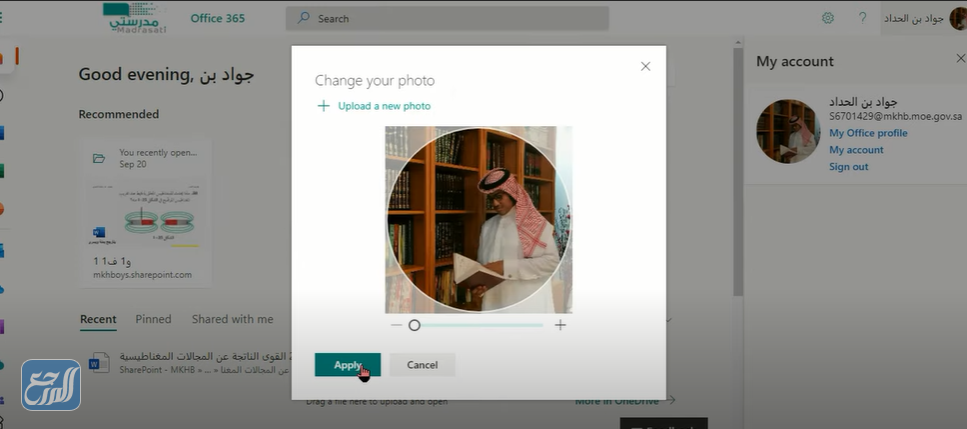
- الضغط على تم وتحفظ الصورة الشخصية في حساب الطالب أو المدرس.
شاهد أيضاً: طريقة التسجيل في منصة مدرستي عن طريق مايكروسوفت تيمز
تغيير الصورة في التيمز من الجوال
يتاح للطلاب أو المدرسين تغيير الصورة الشخصية في التيمز من الجوال باتباع الخطوات الآتية:
- فتح تطبيق مايكروسوفت تيمز للجوال العامل بنظام الاندرويد من متجر بلاي ستور “من هنا“.
- فتح تطبيق مايكروسوفت تيمز لجوال ايفون العامل بنظام IOS “من هنا“.
- النقر على الصورة الشخصية لحساب المستخدم كما في الصورة.
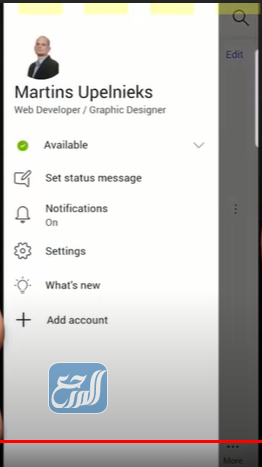
- النقر على فتح المعرض بعد الضغط على الصورة الشخصية للمستخدم في حساب التيمز كما في الشكل.
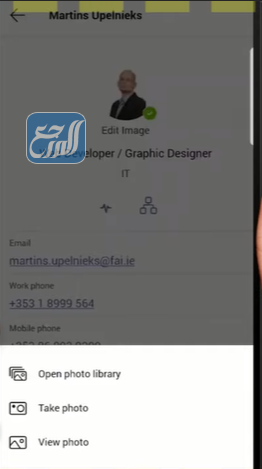
- اختيار الصورة المراد استخدامها كصورة شخصية من معرض الصور والضغط على تنزيل والموافقة على أبعاد الصورة.
شاهد أيضاً: طريقة التواصل مع الدعم الفني مدرستي
حل مشكلة عدم تغيير الصورة في التيمز
يمكن للطلاب والمدرسين حل مشكلة تغـيير الصـورة في التيـمز باتباع الخطوات الآتية:
- الدخول الى متجر appzilla club “من هنا“.
- كتابة teams في خانة بحث المتحر كما في الشكل.
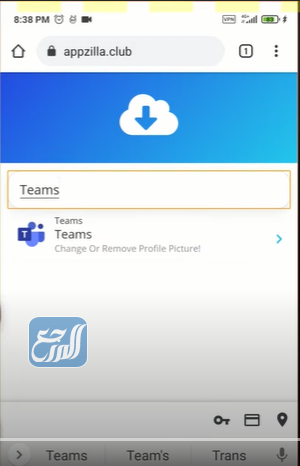
- الضغط على استخراج النسخة المعدلة من برنامج مايكروسوفت تيمز كما في الصورة.
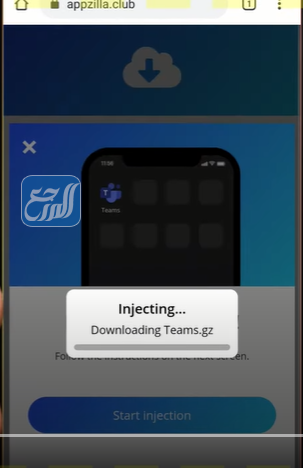
- يتم تحميل البرنامج المعدل من المتجر الالكتروني خلال بضعة دقائق.
- يطلب المتجر من العميل اكمال عرضين لاستكمال عملية التحميل وتفعيل البرنامج على الجوال كما في الشكل.
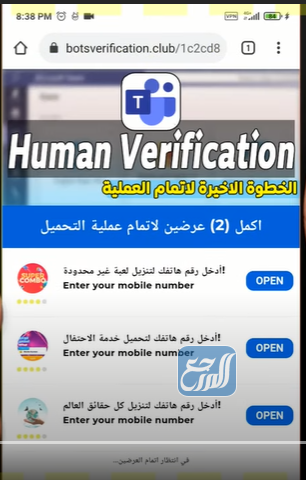
- الضغط على فتح لكل عرض من العروض على حدى وإتمام الخطوات المطلوبة بإدخال رقم الجوال وإدخال الرمز السري المرسل الى جوال العميل.
- الانتظار من 2 الى 3 دقائق بعد إتمام العروض السابقة وفتح برنامج التيمز على الجوال.
- استكمال خطوات تغيير الصورة الشخصية المذكورة في الفقرة السابقة.
شاهد أيضاً: منصة مدرستي الواجبات المدرسية للمرحلة الابتدائية
طريقة تغيير كلمة مرور التيمز منصة مدرستي 1445
يمكن للطلاب والمدرسين تغيير كلمة المرور الخاص بحساب مدرستي باتباع الخطوات الآتية:
- تسجبل الدخول الى حساب مايكروسوفت منصة مدرستي كما في الشكل أدناه.
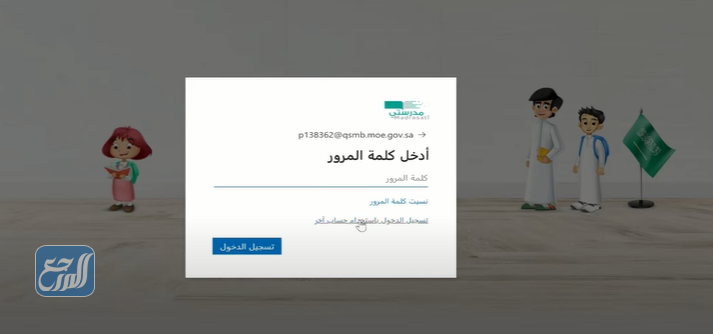
- التأكد من صحة اسم المستخدم في حساب منصة مدرستي والضغط على التالي.
- إدخال كلمة مرور الحساب والضغط على خيار 365 اوفيس من لوحة التحكم للدخول الى اعدادات حساب التيمز.
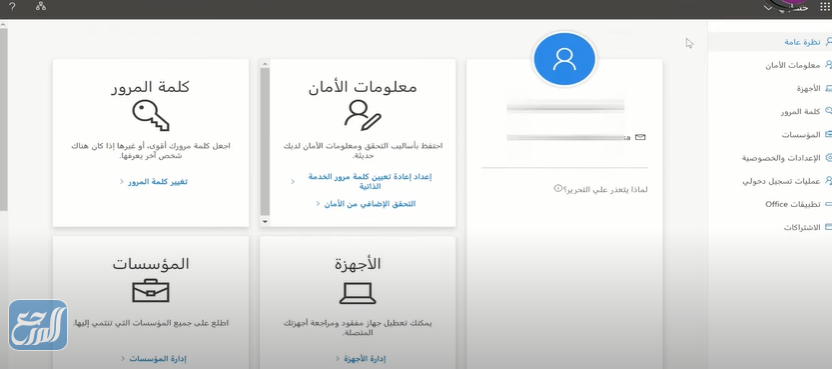
- الضغط على خيار تغيير كلمة المرور كما في الصورة.
- إدخال كلمة المرور المختارة الجديدة والتأكيد عليها مرة أخرى كما في الشكل.
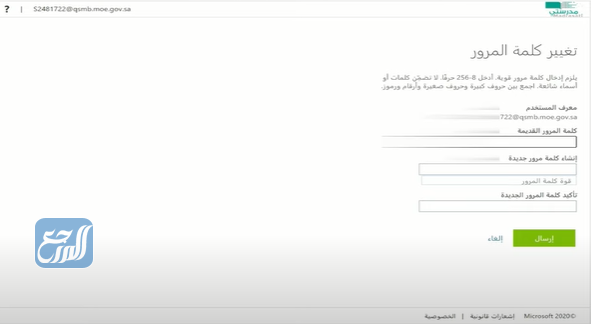
- الضغط على إرسال لتفعيل كلمة مرور حساب مدرستي والتيمز.
وختاماً نكون قد شرحنا طريقة تغيير الصورة في التيمز منصة مدرستي وطريقة تغيير الصورة في التيمز من الجوال بالإضافة الى حل مشكلة تغيير الصورة في التيمز عن طريق تحميل برنامج التيمز المعدل على الجوال وطريقة تغيير كلمة مرور التيمز منصة مدرستي.